Word如何制作剪切线?
1、首先在需要插入剪切线的位置定位鼠标光标,然后依次点击工具栏的“插入”“文本框”,如下图所示...
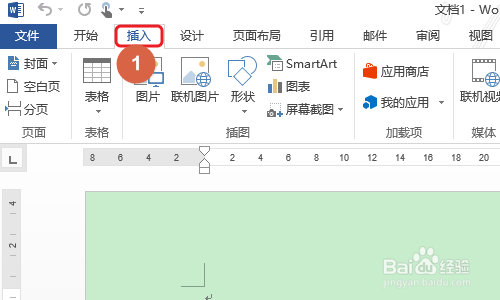
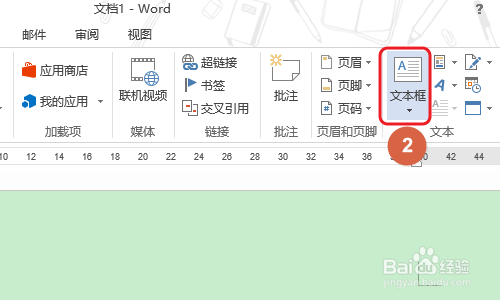
2、在文本框界面最下方我们勾选“绘制文本框”,然后在光标位置通过拖动鼠标的方式画一个文本框出来(注:文本框务必将文档的两侧铺满);
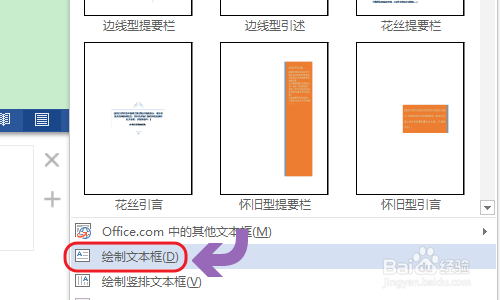
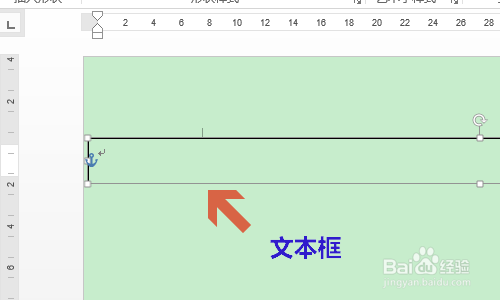
3、绘制好文本框以后,找到工具栏的“开始”,然后点击快速工具栏段落右下角的“段落设置”,见图二...

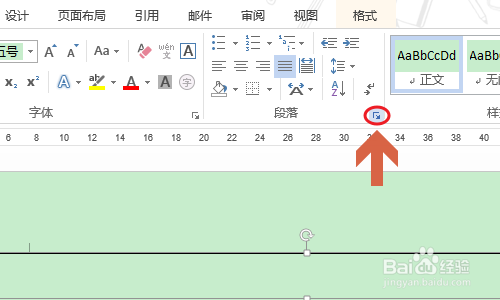
4、在弹出的段落设置对话框右下角点击“制表位”,将制表位位置设置为“27 字符”,然后在下方选择一种前导符,尽量选择虚线;
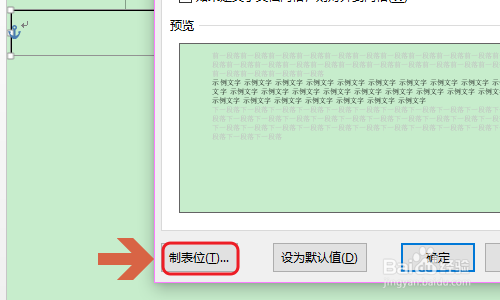
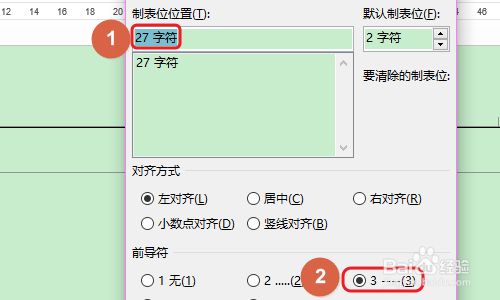
5、返回到文档之后,按下键盘上的tab则可制作好前半段剪切线了,如图一所示...然后再次点击“插入”-“符号”,将小剪刀图标插入到剪切线中间位置;
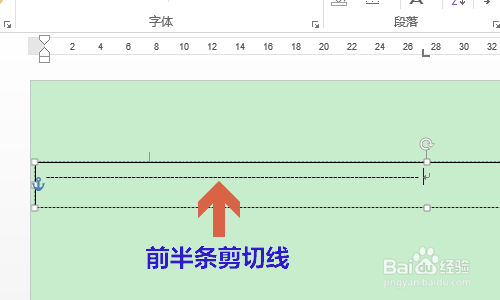

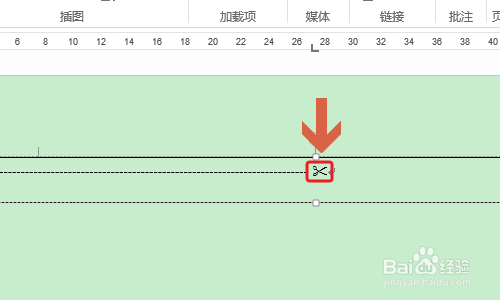
6、不过还有后半段剪切线需要插入,同样打开制表位对话框,这次我们将位置设置为“54 字符”,同样点击tab键就制作出剩余的剪切线了;
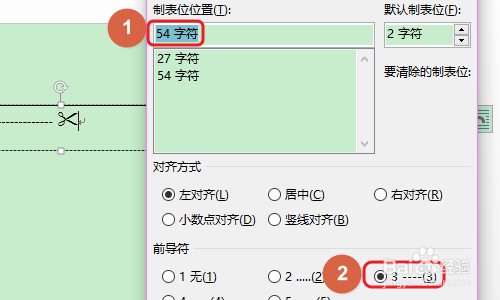
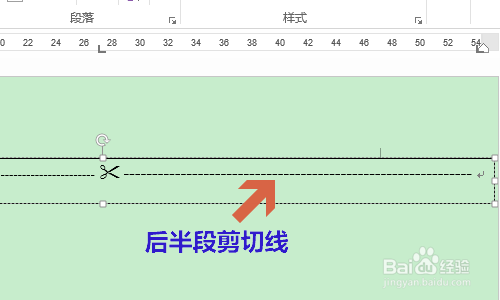
7、最后一步选中文本框,点击“格式”-“形状轮廓”,然后设置为无轮廓,这样一条完整的剪切线就制作完成了,见图三...
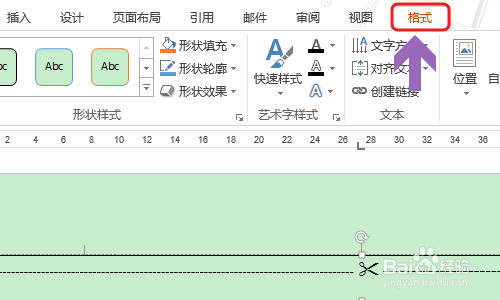
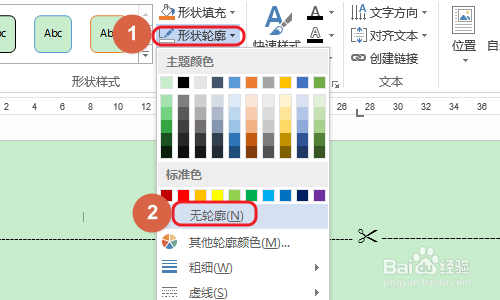

声明:本网站引用、摘录或转载内容仅供网站访问者交流或参考,不代表本站立场,如存在版权或非法内容,请联系站长删除,联系邮箱:site.kefu@qq.com。
阅读量:147
阅读量:98
阅读量:99
阅读量:37
阅读量:87